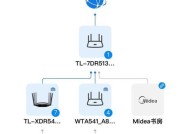路由器管理设置步骤是什么?如何优化网络?
- 电器技巧
- 2025-04-30
- 60
- 更新:2025-04-27 01:28:25
随着网络技术的飞速发展,路由器已成为家庭和办公环境中不可或缺的网络设备。正确的管理设置不仅能保证网络的稳定与安全,还可以通过优化提高上网体验。本文将详细介绍路由器的基本管理设置步骤和网络优化方法,帮助用户高效管理自己的网络环境。
一、路由器管理设置步骤
1.1连接路由器
需要将路由器与调制解调器(Modem)连接,然后用网线将计算机连接到路由器的LAN端口上。确保所有设备的电源均已打开。
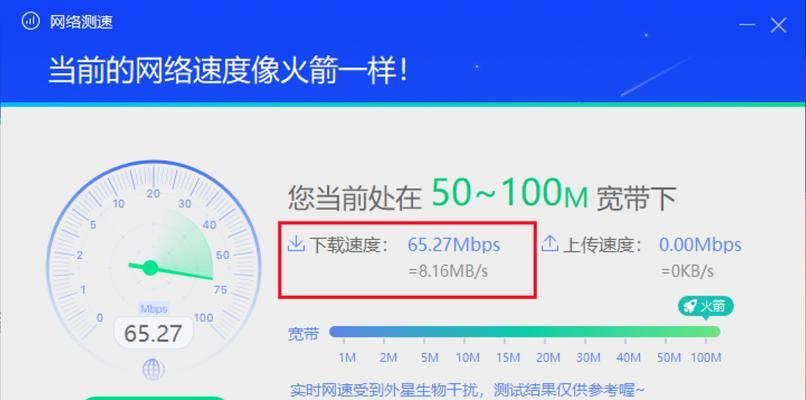
1.2访问路由器管理界面
打开浏览器,在地址栏输入路由器背面提供的IP地址,例如192.168.0.1或192.168.1.1。输入管理界面的用户名和密码,这些信息通常也在路由器的背面或随设备提供的文档中。
1.3更改登录信息
为了网络安全,建议更改默认的登录用户名和密码。选择一个不易猜测且强密码,增强网络的安全性。
1.4更新路由器固件
路由器固件是路由器软件的一部分,定期更新固件能够修复已知的漏洞并提高性能。通常在管理界面的系统设置中找到固件升级选项。
1.5配置无线网络
在无线设置中,配置Wi-Fi的SSID(网络名)和密码。建议不要使用个人信息作为SSID,以免泄露隐私。同时,为了网络性能和安全,建议启用WPA3加密。
1.6网络优化设置
在高级设置中,可以启用QoS功能,合理分配网络带宽给不同的设备和应用。开启防火墙功能,提高网络的安全防护等级。
1.7定期检查与维护
定期检查路由器的运行状态,查看是否有设备离线或连接异常。同时,根据实际使用情况调整路由器的设置,确保网络效率。

二、如何优化网络?
2.1网络信号增强
通过调整路由器位置或更换更高增益的天线,可以增强Wi-Fi信号覆盖范围。同时,合理布局路由器与其他电子设备,减少干扰。
2.2网络设备管理
管理连接到网络的设备,限制某些设备的带宽使用,避免资源占用过多影响其他设备的上网体验。
2.3使用有线连接
对于需要高带宽或稳定的设备,建议使用有线连接代替无线连接。有线连接(如以太网)通常提供比Wi-Fi更稳定的网络连接。
2.4定期重启路由器
定期重启路由器可以清除内存中的缓存,防止网络拥堵,有利于改善网络性能。
2.5网络安全防护
确保所有的网络设备都安装了最新的安全更新和防病毒软件。使用VPN加密网络连接,特别是在公共Wi-Fi下。
2.6DNS服务器设置
更改DNS服务器设置可以减少DNS解析时间,提高网站加载速度。可以考虑使用公共DNS如GoogleDNS(8.8.8.8和8.8.4.4)。
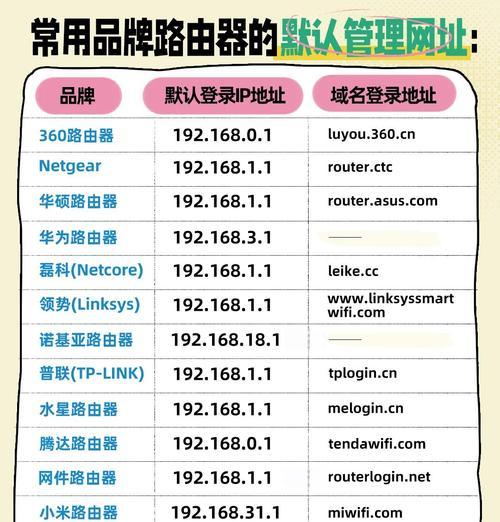
2.7利用网络工具
使用网络优化工具,比如网络监控软件、信号强度检测应用等,来诊断和优化网络问题。
综合以上,路由器的管理设置和网络优化是一个持续的过程,需要用户根据自身需求和网络环境的变化进行调整。正确的设置和定期的维护,将帮助用户享受到更快、更安全、更稳定的网络连接。